1300
Causa
El papel está atascado dentro de la cubierta delantera.
Qué hacer
Si el papel está atascado dentro de la cubierta delantera, extraiga el papel mediante estos pasos.
 Nota
Nota
- En el caso de que se produzca un atasco de papel durante la impresión y sea necesario apagar la impresora para quitarlo, pulse el botón Parar (Stop) para detener la impresión antes de apagar la impresora.
-
Abra la cubierta delantera.
 Importante
Importante-
No toque la película transparente (A) ni la tira blanca (B).
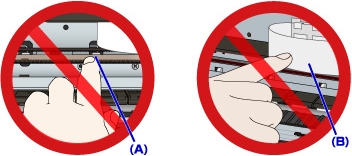
En el caso de que ensucie o arañe estas piezas al tocarlas con el papel o la mano, podría provocar daños en la impresora.
-
-
Asegúrese de que el papel atascado no está debajo del soporte del cabezal de impresión.
Si el papel atascado está debajo del soporte del cabezal de impresión, mueva el soporte del cabezal de impresión al máximo hacia la derecha o la izquierda, lo que le resulte más fácil para retirar el papel.
Cuando mueva el soporte del cabezal de impresión, presione con los dedos el lado derecho o el lado izquierdo del soporte del cabezal de impresión y deslícelo hacia el extremo derecho o hacia el izquierdo.
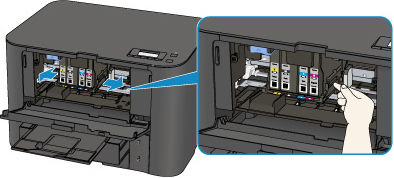
-
Sujete firmemente el papel atascado con las manos.
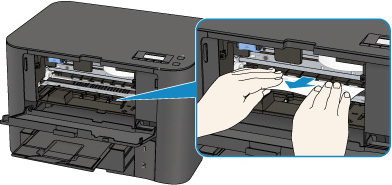
Si el papel está enrollado, retírelo.
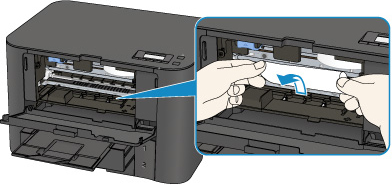
-
Tire lentamente del papel atascado para no romperlo.
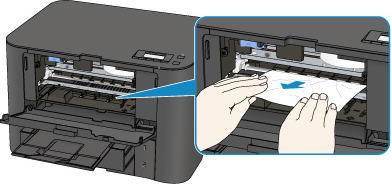
-
Asegúrese de que retira todo el papel atascado.
Si el papel se rasga al tirar de él para sacarlo, es posible que queden restos de papel en la impresora. Compruebe lo que se indica a continuación y retire el trozo de papel que pueda haber quedado.
- ¿Queda papel debajo del soporte del cabezal de impresión?
- ¿Han quedado restos de papel en la impresora?
-
¿Queda papel en los espacios vacíos de la izquierda y derecha (C) de la impresora?
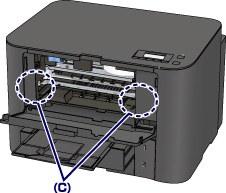
-
Cierre la cubierta delantera.
-
Pulse en el botón OK de la impresora.
Si ha tenido que apagar la impresora, se borrarán todos los datos de impresión enviados a la impresora. Reanude el proceso de impresión.
 Nota
Nota-
Al volver a cargar el papel, asegúrese de que utiliza un papel adecuado para imprimir y de que lo carga correctamente.
Alinee las guías de papel con ambos bordes del papel cuando cargue papel.
- Si una vez retirado todo el papel atascado, la pantalla LCD de la impresora o la pantalla del ordenador muestra un mensaje de atasco de papel al reanudar la impresión, es posible que todavía quede algún trozo en el interior de la impresora. En ese caso, asegúrese de que no queda ningún trozo de papel en el interior de la impresora.
- Recomendamos utilizar papel que no sea de tamaño A5 o A6 para imprimir documentos con fotografías o gráficos. El papel de tamaño A5 o A6 podría arrugarse y atascarse al salir de la impresora.
-
Si con estos procedimientos no consigue resolver el problema, póngase en contacto con el centro de servicio técnico de Canon más cercano para solicitar una reparación.


